हेल्लो दोस्तों आज की इस पोस्ट में हम जानेगे की Apple id Kaise banate ha iPhone, Mac or Windows में। जैसे की हम सब जानते है की Apple ID banane के लिए या तो हमारे पास iPhone होना चाहिय या फिर apple का कोई और device, लेकिन आज हम यह भी जानेगे की कैसे बिना किसी Apple Device के भी आप ऐपल आई॰डी॰ बना सकते हैं।
ऐपल अपने सिक्यरिटी के लिए काफ़ी फ़ेमस है, ऐसे में अगर आप अपने कोई भी डेटा iCloud पे रखेंगे तो आपका डेटा ज़्यादा अच्चे से सुरक्षित रहेगा, लेकिन उसके लिए हमारे पास एक ऐपल आई॰डी॰ होना ज़रूरी है तो चलिय जानते है की कैसे new apple id kaise banate hain।
अगर अपने भी अभी कोई अपने लिए कोई नया Apple Device, जैसे iPhone, Mac, iPad लिया हैं और आपको उस में ऐपल आईडी बनाने के लिए सोच रहे है तो वहाँ पे हमें कुछ details देनी होती हैं , जो इस प्रकार है
जैसे की आपका नाम ,
- First Name
- Last Name
- Email ID
- Phone Number
- Password
- Post Code
- Country Name
- Account details
- Captcha
New iPhone में Apple ID Kaise banaye?
iPhone boot-up होने के बाद, आपको अपने फ़ोन का सेट्टिंग ऑन करना है, फिर उसके बाद नीचे आना है
वहाँ पर आपको passwords and accounts का options दिखेगा उसपे क्लिक करे,
आपके क्लिक करने के बाद आपके मोबाइल स्क्रीन पर add account लिखा हुआ आएगा अब आपको उसपे क्लिक करना है जब आप add account पर क्लिक करेंगे आपके स्क्रीन पर 6 विकल्प आएँगे आपको 1 नम्बर वाला विकल्प सलेक्ट करना है,


एक नम्बर विकल्प iCloud है उसपे क्लिक करे , फिर आपके मोबाइल स्क्रीन पर आएगा create a new Apple ID फिर आप इसपे क्लिक कर अपना न्यू Apple ID create करिए । Create a new Apple ID पे क्लिक करने के बाद आपको अपनी पर्सनल details mention करनी होगी
जैसे की आपका Date of Birth, First और Last Name, password, Country or Region Details जो आप अपने ऐपल ID के लिए रखना चाहते हैं, उसके बाद आपको अपनी E-mail ID Confirm करनी होगी । ध्यान रहे आप
जो भी apple ID Create करेंगे वही आपकी Apple ID होगी और उसको आप बाद में change नहीं कर पायेंगे
ID बन जाने के बाद आपको payment & Shipping के ऑप्शन पे क्लिक करिए और उसके बाद- Add a Shipping address पे क्लिक करिए,
payment और Shipping details को add करे जैसा कि इमिज में दिखाया गया हैं


यहाँ पे आपको अपने Debit/ Credit Card की details mention करनी हैं और अपना billing Address।
How to Find Post Code in iPhone, MacBook
जब आप payment & Shipping में अपना Billing address add करेंगे तो वहाँ आपको Post Code का ऑप्शन मिलेगा Post Code का मतलब होता है
आपका Pin Code आपके area का Pin Code जहाँ पे apple आपको बिल payment के लिए Contact करे,
और आप जो भी purchase करे Apple Store से उसका bill आपको आपके physical address पे भेज दिया जाए अगर आपको आपके द्वारा Purchase Bill ki Hard-Copy भेजी जाए।
Postal Code या Pin Code, Zip Code कैसे पता करे.
अगर आप अपना Post Code/Zip Code/Pin Code नहीं जानते है तो आपको अपने फ़ोन का ब्राउज़र ओपन करना हैं उसके बाद आपको Google.com पे जाना हैं और टाइप करना हैं जैसे कि आप कौन सी city में हैं

अगर आप Delhi में है तो टाइप करिए Delhi Zip Code/Pin Code/Postal Code और उसका रिज़ल्ट आपको ऐसे मिल जाएगा जैसे की दिख रहा हैं
आप अपने area के अनुसार भी अपना Post Code पता कर सकते हैं।
Apple ID Account Set-up कैसे करे
- Create Apple ID pe click करिए उसके बाद आपको add करनी होगी अपनी डिटेल्ज़ , जैसे आपका DOB( Date of Birth), आपका नाम, Apple ID, Password और Country aur Region select करिए, उसके बाद अपना Payment & Shipping Address add करो Post Code ke sath।
- Security question का answer add करे उसके बाद Subscribe Apple Update पे Check करे।ताकि आपको apple से जुड़े अप्डेट मिलते रहे
- जैसे की Apple latest News, Apple Service,Software,Products.
MacBook में Apple id Kaise banate hai
अगर आप Macbook में Apple ID बनाना चाहते है तो आपको अपने मैकबुक को Setup करने के बाद App Store को ओपन करना हैं और उसके बाद Sign in के ऑप्शन पे क्लिक करके create apple id पे क्लिक करिए
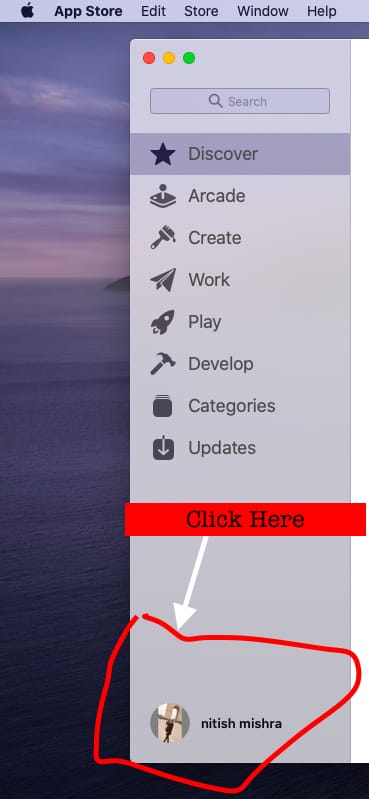
और जैसे की हमने अभी iPhone में ID create की थी वैसे ही करनी हैं और Payment & Shipping details add करनी होगी।
Windows (PC) पे Apple ID कैसे बनाए how to create apple id in pc in Hindi
- अगर आपको Apple ID Pc के लिए बनाना है या फिर किसी और डिवाइस से बना रहे हो तो उसके लिए आपको ब्राउज़र में ऐपल आईडी पेज पे जाना होगा
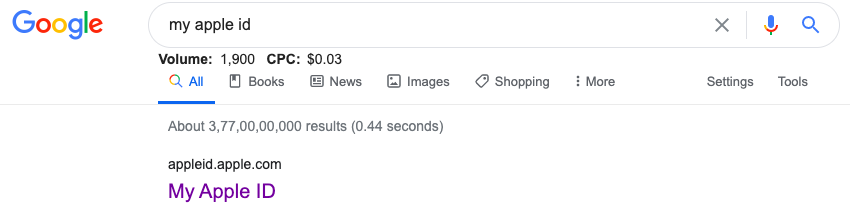
- और Create Your Apple ID पे क्लिक करना होगा
- फिर आपको अपनी details add करनी होगी, जैसे आपका DOB( Date of Birth), आपका नाम, Apple ID, Password और Country aur Region select करिए, उसके बाद अपना Payment & Shipping Address add करो Post Code ke sath।
- Security question का answer add करे उसके बाद Subscribe Apple Update पे Check करे।ताकि आपको apple से जुड़े अप्डेट मिलते रहे
- जैसे की Apple latest News, Apple Service, Software, Products.
अंतिम शब्द
दोस्तों आज की इस पोस्ट में हमने जाना कि apple id kaise banate he? new apple id kaise banate hain वो भी इतने आसान तरीक़े से
आशा करता हूँ आपको पूरी जानकारी प्राप्त हो गयी हो गयी होगी आपका कोई सवाल या सुझाव है तो आप हमें कॉमेंट करके पूछ सकते है। पोस्ट को अपने दोस्तों, सोशल मीडिया पर शेयर करे।ताकि लोगों को सही जानकारी मिल सके

Awesome